Vaak Gestelde Vragen
EN HUN ANTWOORDEN
Shared Hosting
Wat is een subdomein?
Een subdomein is een onderliggend gedeelte van je website dat kan bestaan als nieuwe website zonder een nieuwe domeinnaam. Gebruik subdomeinen om voor verschillende inhoudsgedeelten van je website URL’s te maken die gemakkelijk te onthouden zijn. Je kunt bijvoorbeeld een subdomein maken voor je blog dat toegankelijk is via blog.jouwdomein.nl en jouwdomein.nl/blog.
Hoe voeg ik een subdomein toe?
- Ga naar domeinen in cPanel.


- Klik vervolgens op Nieuwe Domein aanmaken om je domein toe te voegen.


- Geef het subdomein een naam, dit mag van alles zijn.jouwdomeinnaam. Je moet Share document root uitvinken.


- Klik vervolgens op verzenden om het subdomein aan te maken.
Wanneer je een subdomein verwijdert, blijft de folder en alle bestanden bestaan. Deze moet je handmatig verwijderen.
Je hostingpakket is je eigen stukje ruimte op het internet die je kunt gebruiken om je website te publiceren en e-mail op te slaan. In dit artikel leg ik uit waar je je bestanden van de website kunt uploaden.
Eerst moet je weten wat de zogenaamde ‘document root’ van de domeinnaam is. De document root is het mapje waar de bestanden van de website in moeten komen te staan.
In cPanel ga je naar het Domeinen icoon. Je krijgt hier een overzicht van alle domeinen inclusief je hoofddomein, hier staat ook wat de document root is.

Je kunt op de basismap klikken om direct de Bestandsbeheerder te openen waar je de bestanden in kunt uploaden.

Elk hostingpakket wordt aangemaakt met een aantal mappen volgens een vaste mappenstructuur. In dit artikel leg ik uit waar die mappen voor zijn en hoe die gebruikt kunnen worden.
Hoe kom ik bij de bestanden en mappen?
Je kunt de bestanden en mappen vinden in het Bestandbeheer (of File Manager als jouw cPanel in het Engels ingesteld staat).

De verschillende mappen
etc
Dit is de map die configuratiebestanden kan bevatten (en kan worden bijgewerkt door cPanel als je de instellingen verandert) en is onderverdeeld in domeinen gekoppeld aan het account.

logs
Deze map bevat Apache-toegangs- en foutenlogboeken voor het account.

Hier wordt al je mail opgeslagen voor het account, met submappen voor elk domein.

public_ftp
Hier worden anonieme bestanden naar geüpload. In de praktijk wordt de public_ftp niet echt meer gebruikt.

public_html
Dit is de belangrijkste map, hier worden website bestanden opgeslagen. De public_html is de root map van het hoofddomein. Addon-domeinen krijgen submappen in de public_html wanneer je deze koppelt aan het hostingpakket. 

SSL
Hier worden certificaten, certificaatondertekeningsverzoeken en sleutels opgeslagen.

Selecteer een bestand/map en klik vervolgens op Rechten (boven in het menu)



Je krijgt een pop-up te zien waar je de rechten kunt wijzigen, breng hier je wijzigingen aan en klik op Change Permissions.
Wat zijn bestandsrechten? (File permissions)
Elk bestand en map in je hostingpakket heeft rechten die bepalen wie dat bestand kan lezen, schrijven en uitvoeren. Wanneer bestanden worden aangemaakt, worden er standaard rechten toegekend. Vaak hoef je deze rechten niet te wijzigen, maar er zijn momenten waarop een update, installatie enz. een wijziging van de bestandsrechten vereist.
Het advies is om hier vaak gewoon vanaf te blijven. De meeste systemen zetten automatisch zelf alles goed.
Op alle hosting accounts domeinen en subdomeinen hebben wij automatische inschakeling van SSL.
Dit betekend dat volgens een standaard tijdschema op alle wijzigingen in de domeinen in je hostingaccount automatisch SSL aangevraagd en geactiveerd wordt. Dit gebeurd allemaal meestal binnen 1 uur.
Mocht je nu na 4 uur nog geen SSL zien op je (sub)domein, neem dan contact met ons op zodat wij dit kunnen controleren en handmatig dit kunnen activeren.
MMail (Emailhosting)
Gebruik de onderstaande gegevens om te verbinden met de server om je email uit te lezen via Outlook of een andere email programma:
POP server: pop.emailpnl.com
IMAP server: imap.emailpnl.com
SMTP server port 465 or 587 (TLS required): smtp.emailpnl.com
MX record: mx01.emailpnl.com [priority 10] & mx02.emailpnl.com [priority 20]
SPF record: [type TXT] v=spf1 include:spf.emailpnl.com mx a -all
CalDAV and CardDAV server
* only for Professional and Enterprise domains
dav.emailpnl.com
Exchange ActiveSync (EAS) server
* only for Enterprise domains
eas.emailpnl.com
Om in te loggen in de Control Panel ga je naar de site https://panel.mmail.nu
Enkel de gebruiker met de rol manager kan hier inloggen. In het Control Panel kan de manager gebruikers aanmaken en wijzigen, en de beschikbare licenties toewijzen.
Om in te loggen in de webmail ga je naar de site https://web.mmail.nu
Hier log je in met je volledige emailaccount (dus als voorbeeld: hallo@domain.com) en het bijbehorende wachtwoord.
Mocht je het bijbehorende wachtwoord niet meer weten, neem dan contact op met je account manager. Die kan je wachtwoord resetten.
Elk plan definieert de functies en functionaliteiten die beschikbaar zijn voor een domein en voor alle e-mailaccounts, aliasdomeinen en e-mailaliassen die erbij horen. Daarom is het niet mogelijk om e-mailaccounts met verschillende plannen binnen hetzelfde domein te activeren.
Hiervoor kan je contact opnemen met ons per mail via info@mideos.net. Geef hierbij aan hoeveel extra accounts je zou willen hebben (deze gaan per 5 stuks). Wij passen deze dan aan in de automatische facturatie, zodat dit per volgende facturatie termijn mee gaan. Na betaling zal je MMail account geupdate worden met de extra aangevraagde accounts, en zijn dan beschikbaar in de panel.
Domein Naam
Hiervoor dien je in eerste instantie in te loggen in de Customer Portal
Als je ingelogd bent, kiest je in het menu voor diensten en kies je domeinnaam

Selecteer in het linker menu de domeinnaam waar je de name servers van wilt wijzigen. Aan de rechterkant verschijnt nu de mogelijkheid om voor dat domein de optie wijzigen nameservers te kiezen

In het volgende scherm kan je dan de gewenste nameservers invoeren

Vergeet je aanpassingen niet op te slaan!
De nameservers worden dan automatisch aangepast. Gemiddeld duurt het 2 tot 4 uur voordat de wijzigingen zichtbaar zijn.
Ga naar het bestelformulier om een domeinnaam te bestellen. Voer in het veld de domeinnaam in die je wenst te verhuizen, en klik op de button controleer. Het systeem controleerd jouw gewenste domeinnaam en zal aangeven dat het al geregistreerd is. Klik dan rechts op verhuizen, en het zal in je winkelmandje geplaatst worden

In de volgende stap zal gevraagd worden om je authorisatiecode. Dit is de code die je kan opvragen bij je huidige registar. Zonder deze code zal het domein niet verhuisd kunnen worden

Vervolg verder de volgende stappen om het bestelproces af te ronden.
Hiervoor dien je in eerste instantie in te loggen in het Control Panel
Daarna kies je in het menu voor diensten, en ga je naar je domeinen



Kies dan in het linker menu de domeinnaam waar je de contact gegevens voor wilt aanpassen, waarna deze dan na selectie getoont wordt aan de rechterkant. Hier kan je dan kiezen voor de optie Contactgegevens wijzigen

Ik het volgende scherm kan je dan de de gegevens aanpassen van:
- Houder contact
- Administratief contact
- Technisch contact
Pas de gegevens aan naar wens en vergeet niet om de gegevens te bewaren! Jouw aanpassingen zullen dan gesynchroniseerd worden.
Hiervoor dien je in eerste instantie in te loggen in het Control Panel
Daarna kies je in het menu voor diensten, en ga je naar je domeinen



Kies dan in het linker menu de domeinnaam waar je de verhuiscode voor wilt opvragen, waarna deze dan na selectie getoont wordt aan de rechterkant. Hier kan je dan kiezen voor de optie Autorisatiecode opvragen

Als je op deze button dan klikt, verschijnt in je scherm de verhuisocde. Deze zal ook naar je mailadres gestuurd worden.
Let op: Onderstaande uitleg is alleen mogelijk indien je domeinnaam gekoppeld is aan een hostingpakket van ons!
Hiervoor dien je in eerste instantie in te loggen in het Control Panel
Daarna kies je in het menu voor diensten, en ga je naar je domeinen



Kies dan in het linker menu de domeinnaam waar je de DNS records voor wilt wijzigen, waarna deze dan na selectie getoont wordt aan de rechterkant. Hier kan je dan kiezen voor de optie DNS records aanpassen

Indien je webhosting ook bij ons is, en je domeinnaam verwijst er naar de jusite manier naar toe, dan krijg je nu een scherm waar je de records kan aanpassen en bewaren.
Als het niet mogelijk is om je DNS records aan te passen omdat er geen webhosting aan gekoppeld is, dan krijg je de volgende foutmelding:

Algemeen
Indien je de bestelling met iDeal betaalt dan zal het bestelproces direct in werking treden. Afhankelijk van het gekozen product zal het meestal dezelfde werkdag opgeleverd worden.
Je kan betalen bij ons met iDeal, PayPal en bankoverschrijving. Afhankelijk van de gekozen betaalmethode zullen de transactiekosten en oplevertijd zichtbaar worden in het betaalscherm.
Geen probleem, wij helpen je weer toegang te krijgen. Op de inlogpagina zie je onder het inlogformulier de link “Wachtwoord vergeten” staan. Voer de gevraagde gegevens in en we sturen je een email om opnieuw in te kunnen loggen.
In de meeste gevallen is dit niet mogelijk. Door het geautomatiseerd bestelproces zal alles direct geregistreerd worden. Een domeinregistratie kan bijvoorbeeld niet meer tegen gehouden worden als het registratieproces gestart is.
Dat is zeker mogelijk. Door in te loggen in het klantportaal kan je bij het menuitem “Account” 2 staps verificatie instellen. Hiermee is je account beter beveiligd tegen onbedoeld inloggen door anderen.
Heb je nog een andere vraag?
WIJ HELPEN JE GRAAG
Het bestel proces was makkelijk en simpel, en het werd snel opgeleverd
Ik kan op mijn webhosting van MIDEOS vertrouwen voor mijn zakelijke dagelijkse gebruik van mijn site en mail
Richard
Zakelijk gebruik
Ik had dit eerder moeten weten want dan was ik eerder naar MIDEOS overgestapt
Erika
Zakelijk gebruik
Ik had even moeite om mijn keus te maken welk pakket ik nodig had, maar MIDEOS heeft me er perfect bij geholpen
John
Prive grbuik





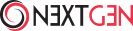











Michelle
Prive gebruik